PostgreSQL(简称“postgres”)是一款强大的开源关系型数据库管理系统,常用于企业级应用程序的开发和实施。它拥有一系列功能强大、稳定可靠的特性,例如多版本控制、支持ACID事务、热备份等,甚至可以与各类开发语言无缝集成。
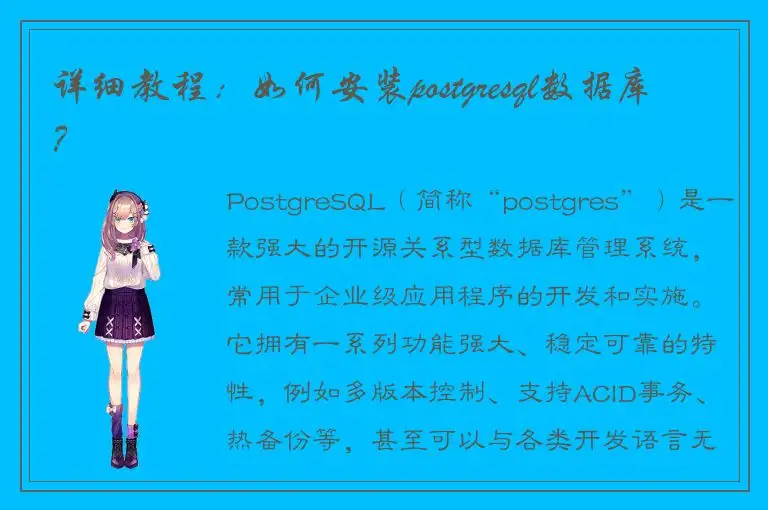
如果您想要使用postgres作为您的数据库系统,您需要先学会如何安装、配置和使用它。本篇文章将向您展示如何安装postgres数据库。
1、下载并安装postgres
首先,您需要在官网(https://www.postgresql.org/download/)上下载适合您操作系统的postgres安装程序。选择好您需要的版本后,双击安装程序并按照指示进行安装。在安装过程中,您可以选择安装路径和一些其他配置,但最好将其保持默认设置。
2、启动postgres
安装完成后,您需要启动postgres服务。在Windows上,可以使用开始菜单中的“pgAdmin”应用程序启动它;在Linux上,可以使用命令行界面。
如果在Windows上启动pgAdmin时,会自动在后台启动postgres服务。如果您希望手动启动postgres,并使用命令行界面配置它,可以使用以下命令:
```bash
postgres -D /usr/local/pgsql/data >logfile 2>&1 &
```
3、查看postgres安装
如果postgres已成功安装并运行,您可以使用一些命令来检查它。
在Windows上,您可以单击“服务”选项卡,查找已安装的postgres服务。在Linux上,可以使用以下命令:
```bash
ps -ef | grep postmaster
```
这将列出postmaster进程的详细信息,如PID、PPID和命令行参数。
4、配置postgres
默认情况下,postgres使用一些默认值初始化。但是,如果需要更改这些设置,您可以编辑postgres配置文件。在Linux系统上,这个文件通常位于“/etc/postgresql/版本号/cluster名称/postgresql.conf”路径下。在Windows系统上,这个文件通常位于“C:\Program Files\PostgreSQL\版本号\data\postgresql.conf”路径下。
您可以打开此文件并编辑一些默认设置。例如,您可以更改默认端口号、控制日志记录的大小或启用或禁用某些文件的使用。但是,请注意,更改配置文件可能需要将postgres服务重新启动,以便应用您做出的更改。
5、登录postgres
当您安装好postgres并启动服务后,可以登录到postgres。在Windows上,可以使用“pgAdmin”工具。在Linux上,可以使用以下命令:
```bash
psql -U postgres -h 127.0.0.1 -p 5432
```
该命令将连接到名为“postgres”的默认数据库,并且需要您输入postgres管理员密码。如果您无法登录,请确保postgres服务已成功启动并运行,并重新检查您的用户名和密码。
6、创建数据库
最终,您需要创建一个数据库,以便开始使用postgres。在命令行中,您可以使用以下命令来创建一个新的数据库:
```sql
CREATE DATABASE my_database;
```
使用上述命令,即可创建名为“my_database”的数据库。如果您想要创建更多的数据库,只需重复以上步骤即可。如果您不确定如何来使用命令行,则可以使用“pgAdmin”工具来创建数据库。
结论
安装postgres需要一些技术知识和技能,但只要您按照上述步骤指导并慎重操作,那么您就可以成功地安装和配置postgres数据库。在安装和使用postgres过程中,您可以根据需要进行调整和修改,以满足您的数据存储和管理需求。如果您需要更多关于postgres的帮助和指导,请查阅官方文档或查找在线资源。




 QQ客服专员
QQ客服专员 电话客服专员
电话客服专员